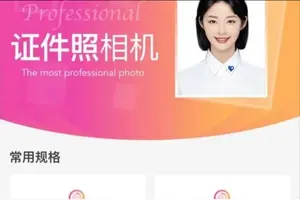1.win10看所有已保存的wifi密码
一、查看笔记本已经连接的Wifi密码方法 如果笔记本已经连接上了Wifi无线网络,那么可以直接查看,下面以安装WIn10系统的笔记本为例,教您如何查看Wifi密码。
1、在Windows 10桌面最左下角的【Windwos开始图标上右键】,在弹出的菜单中点击打开【网络连接】,如下图所示。 2、在打开的网络连接设置中,双击已经连接的【无线网络名称】,在弹出的【WLAN状态】对话框中,点击【无线属性】,如下图所示。
3、接下来可以打开【无线网络属性对话框】,切换到【安全】选项卡,并勾选上【显示字符】,就可以查看到网络安全秘钥,也就是Wifi密码了,如下图所示。 这种查看Wifi密码方法非常方便,无需登录路由器设置,可以直接在电脑中查看即可。
二、进入无线路由器查看Wifi密码 1、首先登陆路由器设置管理界面,如下图所示。 2、登陆路由器后台设置界面后,依次进入【无线设置】- 【无线安全设置】,之后里面就可以看到Wifi密码(无线网络密码)了,如下图所示。
Win10看wifi密码通用方法 以上就是Win10查看wifi密码的两种方法,方法一适合笔记本用户,方法二台式机、笔记本通用,前提是需要知道路由器管理密码。

2.win10怎么设置自己的wifi密码
查看WIFI路由器密码具体步骤:1、用网线把MODEL和路由器连接,和MODEL连接的网线插到路由器的WAN口,电脑和路由器用网线连接上,和电脑连接的网线插到路由器的LAN口。
2、点击本地连接,再点击下方的“属性”,然后双击“Internet协议(TCP/IP)”,选择“自动获取IP地址”、“自动获得DNS服务器地址”。
3、本地连接连上后打开IE浏览器,在输入网址的地方输入:192.168.1.1或者192.168.0.1(在路由器上可以找到这个地址,具体以路由器上标注的为准),输入后跳出一个登陆界面,默认账号密码一般都是***,输入后就能进入路由器管理界面了(账号密码也在路由器上找)。
4、进入管理界面一般都能看到几个大的版块,需要注意的就是网络参数和无线参数,前者是设置路由器和外网的连接,后者是设置wifi密码。首先进入网络参数,这里一般会有3种模式选择:1.ADSL虚拟拨号(PPPOE),也就是家庭比较常用的拨号上网模式。2.动态IP,多出现在共享上网的情况。3.静态IP,一般有些小区光纤到户的,或者去运营商申请的专线。
5、根据网络运营商提供的信息选择路由器的模式,一般选择动态ip就可以了。如果是静态ip模式,需要填入上级路由器分配的IP地址、子网掩码、网关及DNS。这里设置完成后,电脑就可以上网了。
6、接下来设置wifi密码。进入无线参数,ssid里面就填wifi名字,手机搜索到的wifi名字就是这个ssid了。psk密码就是设置的密码。设置完毕选择系统工具里的重启路由器,无线路由就设置完毕了。
3.win10连接过的wifi 密码怎么改
修改WiFi密码后Win10怎么重新连接WiFi网络
以前Windows10连接一个无线WiFi网络一直可以,但是今天小编修改了这个无线WiFi的密码,用Windows10连接这个无线WiFi网络时候,总是连不上。
要用新的无线WiFi密码进行连接,我们首先要忘记原来的无线网络。点击任务栏网络图标,然后点击这里的网络设置按钮,如图所示,在最下面这个位置。
这时候出现的窗口中,我们找到管理Wi-Fi设置选项打开进入,如图所示
管理Wi-Fi设置界面,我们这里找到管理已知网络,将修改密码的WiFi网络忘记。
然后我们正常的打开网络,重新连接修改WiFi密码后的网络。
6
现在我们要做的是,输入新的无线WiFi密码,然后点击连接,这样既可成功。
4.win10系统网络密码怎么取消
windows
10系统要取消开机密码,需打开“设置”选项,然后找到“账户”设置,然后就可以取消开机密码。具体步骤如下:
1、点击win10的“开始”按钮,继续点击“设置”选项;
2、点击“账户”选项;
3、点击左侧的“登录选项”,接着在“密码”选项下点击“更改”;
4、首先会弹出窗口输入机器当前的密码
5、点击下一步后,可设置新的密码,若需取消密码直接点击下一步即可。
转载请注明出处windows之家 » win10还原所有网络设置密码
 windows之家
windows之家